Le format Bitmap ou BMP est un format d’image couramment utilisé par de nombreux programmes sur divers systèmes d'exploitation. Les fichiers bitmap stockent les données d'image sans aucune compression, ainsi la taille des fichiers BMP est souvent nettement supérieure à celle des autres formats de fichiers graphiques.
Vous pouvez utiliser Convertisseur PDF pour facilement convertir vos fichiers BMP en fichiers PDF. Ce programme prend également en charge la conversion de fichiers depuis et vers différents formats de fichiers populaires.
Suivez les étapes ci-dessous pour convertir vos fichiers au format BMP vers le format PDF en utilisant Convertisseur PDF.
Étape 1. Téléchargez Convertisseur PDF sur votre PC.
Téléchargez Convertisseur PDF à partir du site Web officiel et poursuivez l'installation dès que le fichier .exe est complètement enregistré. Exécutez le fichier d'installation et suivez les instructions fournies par l'assistant d'installation. Une fois le message de confirmation affiché, « l'installation de l'application est terminée », vous pouvez démarrer le programme pour commencer la conversion BMP en PDF.
Étape 2. Ajoutez un fichier BMP.
Cliquez sur le bouton « À PDF » sur l'écran du programme pour commencer. Pour ajouter un fichier BMP, sélectionnez l'option « Ajoutez fichier » pour ouvrir l'Explorateur Windows et parcourir les fichiers stockés sur votre ordinateur. Vous pouvez filtrer les fichiers par type pour accélérer votre recherche. Une autre façon d'ajouter des fichiers pour une conversion BMP vers PDF consiste à les faire glisser et à les déposer dans le volet de la fenêtre. Tous les fichiers sélectionnés seront affichés dans la file d'attente.
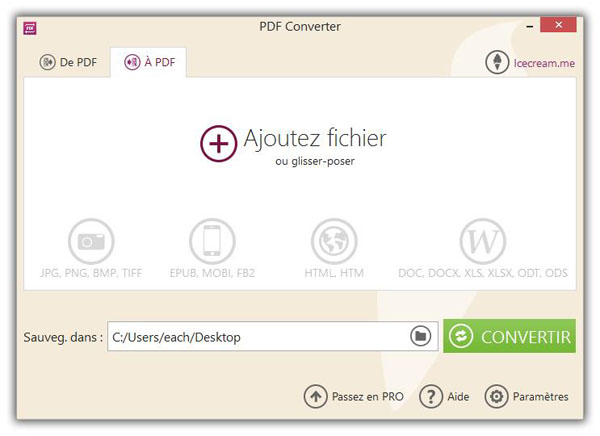
Étape 3. Configurez des paramètres pour les fichiers de sortie.
Pour supprimer un fichier de la file d'attente, cliquez sur l'icône de la corbeille à côté du fichier. Si vous voulez supprimer tous les fichiers, utilisez le bouton « Effacer » en bas de la fenêtre du programme.
Un nouveau fichier PDF sera généré pour chaque fichier BMP sélectionné pour la conversion. Si vous souhaitez fusionner toutes les images BMP dans un seul document PDF, cochez l'option « Fusionner toutes en un fichier PDF ».
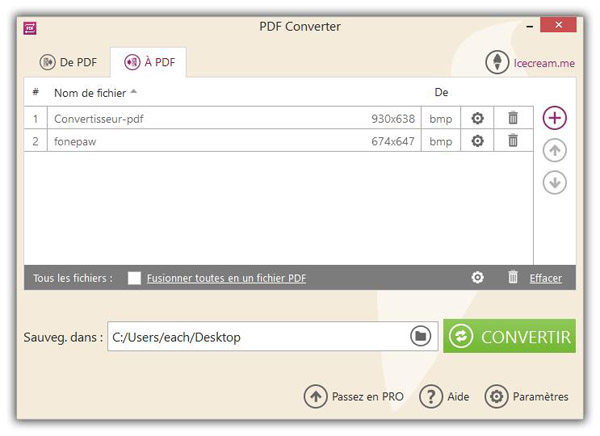
Les images de chaque fichier BMP apparaîtront dans le nouvel fichier PDF dans le même ordre comme la file d'attente (lorsque l'option « Fusionner toutes en un fichier PDF » est cochée). Pour réorganiser la séquence, utilisez les boutons fléchés haut et bas à côté droit du volet.
En cliquant sur l'icône d'engrenage à côté du fichier, vous ouvrez le panneau des paramètres dans lequel vous pouvez spécifier les paramètres de fichier et les paramètres de disposition du fichier PDF de sortie.
Les valeurs suivantes peuvent être configurées dans le panneau « Paramètres » : Taille de l'image (l'image originale et un zoom de l'image qui signifie que vous pouvez conserver la taille de l'image originale, ou peut être réduite à la taille des pages de fichiers PDF de sortie), Taille de la page (qui est utilisé pour spécifier la taille de page du document futur PDF souhaité, comme A3, A4, A5, B5, Letter et Fit image.), Marge (où vous pouvez sélectionner la taille de marge du document PDF, comme : pas de marge, 1 cm ou 2 cm de marge), Position, Tourner, Orientation (sélection de l'orientation de la page : portrait ou paysage). Cliquez sur le bouton « APPLIQUER PARAMÈTRES MISE EN PAGES » pour enregistrer les modifications dans les paramètres ci-dessus, puis cliquez sur l'icône « Fermer » pour revenir à la file d'attente.
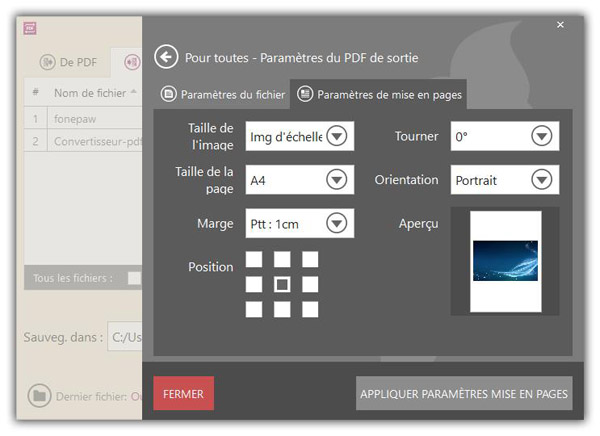
Par défaut, le dossier « Bureau » sera utilisé comme dossier de sortie pour tous les fichiers PDF. Si vous souhaitez sélectionner un dossier différent, cliquez sur l'icône de dossier dans le champ « Sauveg. dans » pour parcourir et sélectionner le nouveau dossier de sortie. Tous les fichiers PDF seront maintenant sauvegardés dans ce dossier.
Étape 4. Vous pouvez maintenant convertir BMP en PDF.
Si vous avez ajouté tous les fichiers et configuré les paramètres, vous pouvez convertir le fichier BMP au format PDF. Vérifiez le fichier, les paramètres, la séquence de fichiers, etc. Puis cliquez sur le bouton « CONVERTIR ». Une barre de progression apparaîtra avec des détails tels que l'état de la conversion, le fichier en cours de conversion, le pourcentage d'achèvement, etc.
Après avoir converti tous les fichiers de BMP en PDF, un message de confirmation s'affichera. Sélectionnez l'option « OUVRIR DOSSIER » pour ouvrir le dossier et afficher le fichier PDF généré.
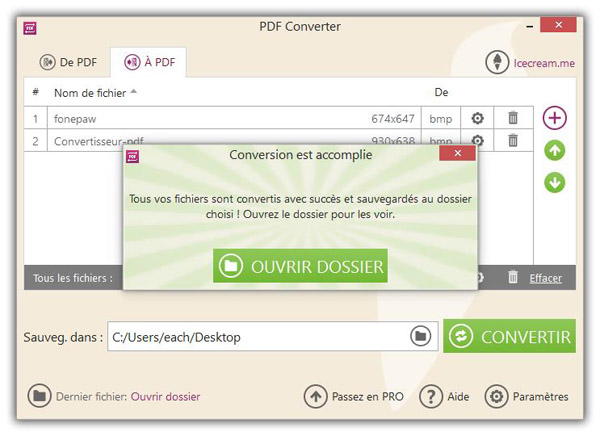
Voilà ! Vous avez maintenant terminé avec succès la conversion BMP vers PDF à l'aide du logiciel Convertisseur PDF. Si vous aimez cet outil ou si vous avez des questions sur la conversion de BMP en PDF en utilisant Convertisseur PDF, n'hésitez pas à nous laisser vos commentaires dans l'espace ci-dessous !
 Transfert WhatsApp pour iOS
Transfert WhatsApp pour iOS
